| デスクトップのクリーンアップ機能をオフにしてください |
| デスクトップのクリーンアップ機能は、一定期間使用していないデスクトップ上のファイルやショートカットを、自動的に片づけてくれる機能です。 ご購入時の設定がオンになっているため、タスクバーに、クリーンアップを促す表示が定期的に出ます。 表示させたくないときは、以下の操作で設定をオフにしてください。 |
| 1 | [スタート]をクリックし、「コントロールパネル」をクリックします。 「コントロールパネル」画面が表示されます。 |
|
| 2 | 「デスクトップの表示とテーマ」をクリックします。 「デスクトップの表示とテーマ」が見つからないときは、「コントロールパネル」欄の「カテゴリの表示に切り替える」をクリックして表示させてください。 |
|
| 3 | 「画面」をクリックします。 「画面のプロパティ」画面が表示されます。 |
|
| 4 | 「デスクトップ」タブをクリックし、[デスクトップのカスタマイズ]をクリックします。 「デスクトップ項目」画面が表示されます。 |
|
| 5 | 「60日ごとにデスクトップクリーンアップウィザードを実行する」をクリックしてチェックマークを外します。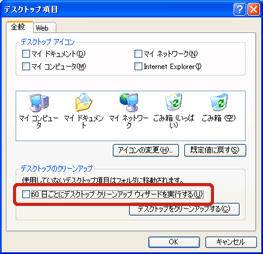 |
|
| 6 | [OK]をクリックして「デスクトップ項目」画面を閉じます。 |
|
| 7 | [OK]をクリックして「画面のプロパティ」画面を閉じます。 |
|
| 8 | 画面右上の これで、デスクトップのクリーンアップ機能がオフになりました。 |